Sobat Blogger pernahkah
kamu menjumpai file/folder yang aneh dan tidak bisa dihapus...? Jika pernah,
pasti sangat kesal sekali dan jengkel bukan? karena file/folder seperti ini
bisa mengakibatkan erorr yang sangat fatal, malah kalau boleh saya katakan, ini
lebih parah daripada virus. Alasan saya mengatakan itu, yaitu karena saya
sendiri pernah mengalaminya dan sangat kesal sekali dan akhirnya bisa saya
perbaiki.
Karena file/folder seperti ini bisa membuat
kapasitas memori kita menjadi besar. Misal ukuran memori 2GB, tapi setelah ada
file/seperti ini, memori terpakainya bisa lebih dari 2GB, misalnya 5GB, 15GB,
atau bisa juga ratusan, kalau tidak segera ditangani. Efek lainnya seperti ada
file-file yang hilang, file .mp3 banyak yang rusak, file gambar juga rusak dll.
Yang pasti, bisa berbahaya kalau tidak segera ditangani.
Baiklah sekarang disini saya akan menjelaskan
cara/tutorial menghapus file/folder tersebut.
Saya sarankan baca dengan teliti, dan
perhatikan baik - baik ya.. :
1.Sambungkan USB dari komputer ke ponsel atau
dengan Card Reader
2.Setelah itu klik Star
3.Pilih Run
4.Ketik : cmd
lalu tekan Enter
5.Lalu muncul kotak hitam, kemudian ketik chkdsk f: /f
lalu tekan Enter
5.Lalu muncul kotak hitam, kemudian ketik chkdsk f: /f
Keterangan :
- f: (adalah path/direktory memori kita)
- /f Fixes errors on the disk
Kalau memori internal komputer kan biasanya C dengan D, nah jadi kita tinggal lihat saja memori kita apakah E, F, G atau H.
Jika E, kamu tinggal ketik saja : chkdsk e: /f lalu tekan Enter
Jika F, kamu tinggal ketik saja : chkdsk f: /f lalu tekan Enter
Jika G, kamu tinggal ketik saja : chkdsk g: /f lalu tekan Enter
Jika H, kamu tinggal ketik saja : chkdsk h: /f lalu tekan Enter
6. Tunggu sampai proses berjalan
- /f Fixes errors on the disk
Kalau memori internal komputer kan biasanya C dengan D, nah jadi kita tinggal lihat saja memori kita apakah E, F, G atau H.
Jika E, kamu tinggal ketik saja : chkdsk e: /f lalu tekan Enter
Jika F, kamu tinggal ketik saja : chkdsk f: /f lalu tekan Enter
Jika G, kamu tinggal ketik saja : chkdsk g: /f lalu tekan Enter
Jika H, kamu tinggal ketik saja : chkdsk h: /f lalu tekan Enter
6. Tunggu sampai proses berjalan
7. Jika muncul pertanyaan "Convert Folder To File"
8. Ketik saja Y lalu tekan Enter
9. Jika ada lagi, ketik Y lagi lalu tekan Enter
10. Tunggu sampai prosesnya 100% Completed
11. Terakhir, kamu tinggal Close saja aplikasinya dengan mengklik tombol 'X' di pojok kanan atas
12. Selesai, dan sekarang kita tinggal mencari file/folder yang corrupt tadi. Kalau sudah ketemu, kemudian klik Delete saja atau hapus langsung lewat ponsel kamu juga bisa.
8. Ketik saja Y lalu tekan Enter
9. Jika ada lagi, ketik Y lagi lalu tekan Enter
10. Tunggu sampai prosesnya 100% Completed
11. Terakhir, kamu tinggal Close saja aplikasinya dengan mengklik tombol 'X' di pojok kanan atas
12. Selesai, dan sekarang kita tinggal mencari file/folder yang corrupt tadi. Kalau sudah ketemu, kemudian klik Delete saja atau hapus langsung lewat ponsel kamu juga bisa.
Semoga Bermanfaat :D
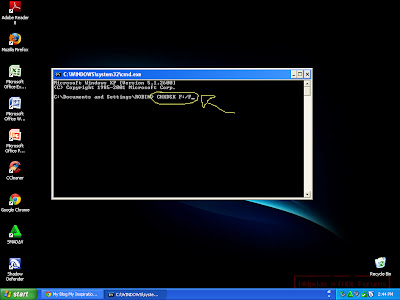





3 komentar:
terimakasih bantuannya :)
ya sama", terimakasih sudah berkunjung :)
tetep ga bisa. keterangan 0 percent completed. ada solusi lain ga ?
Posting Komentar